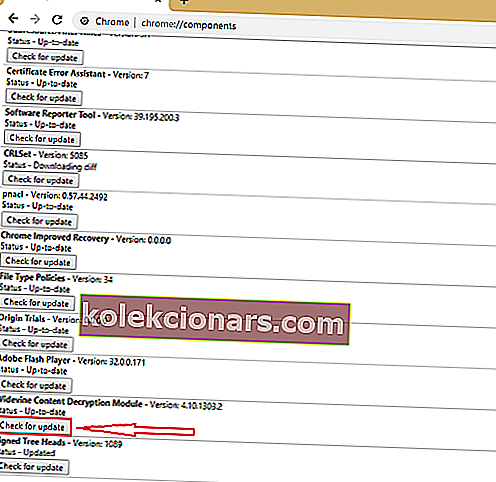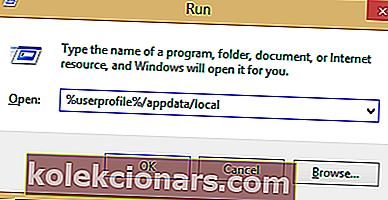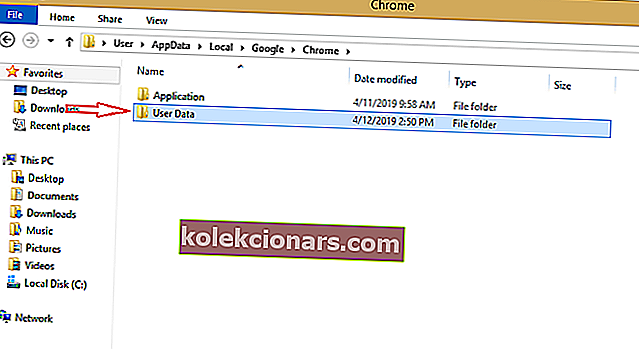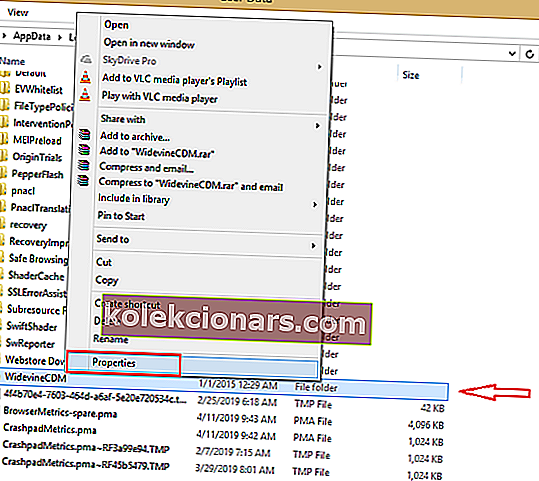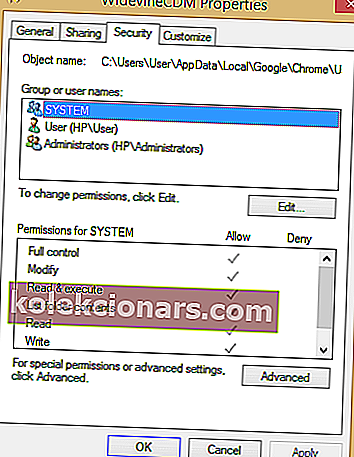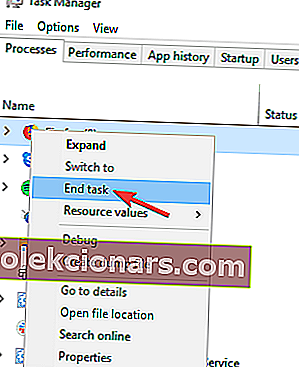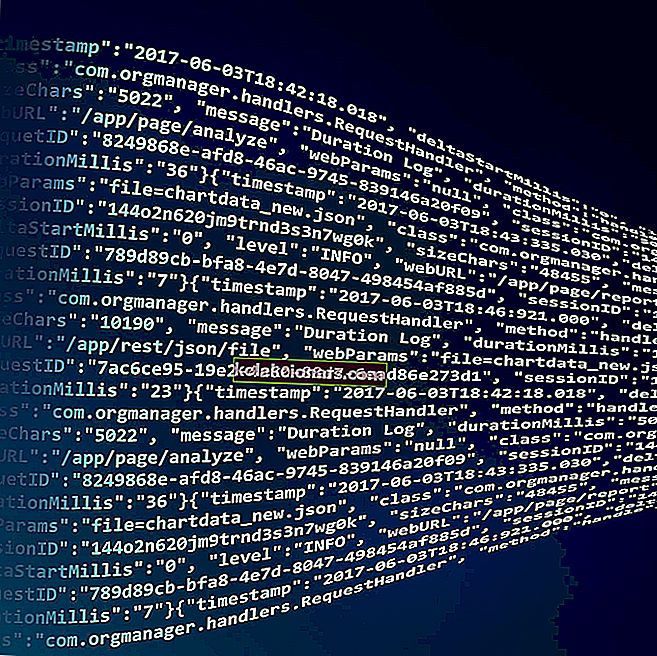- Jei naršyklėje „Chrome“ rodoma „Widevine“ turinio iššifravimo modulio klaida, esate ne vienintelė.
- Atlikite žemiau pateiktus paprastus veiksmus ir tikrai išspręsite problemą.
- Jei norite sužinoti daugiau apie „Chrome“, peržiūrėkite mūsų tam skirtą „Chrome Hub“.
- Daugiau straipsnių apie kitas naršykles arba bendruosius patarimus apie interneto naršymo įrankius rasite mūsų naršyklių centre.

„ Widevine“ turinio iššifravimo modulis yra funkcija, leidžianti savo naršyklėje leisti DRM apsaugotą HTML5 garso ir vaizdo įrašą. Kartais gali pasirodyti problemų, o „Google Chrome“ vartotojai pranešė, kad jas gauna dažniau nei kitų naršyklių vartotojai.
„Widevine“ turinio iššifravimo modulio klaida „Chrome“ dažniausiai įvyksta, jei įrankis yra pasenęs, todėl būtinai atnaujinkite jį iš „Chrome“ komponentų puslapio. Jei nepavyksta atnaujinti, įsitikinkite, kad visiškai kontroliuojate „WidevineCdm“ katalogą, ir pakartokite atnaujinimo procesą.
Norėdami sužinoti daugiau, toliau skaitykite toliau, kad rastumėte išsamią informaciją apie kiekvieną sprendimą.
Kaip pašalinti „Widevine“ turinio iššifravimo modulio klaidą?
- Patikrinkite antivirusinę programą
- Atnaujinkite „Widevine“ turinio iššifravimo modulį
- Įsitikinkite, kad suteikiate visišką prieigą prie „Widevine“ turinio iššifravimo modulio
- Iš naujo įdiekite „Chrome“
- Ištrinkite, iš naujo įdiekite ir atnaujinkite papildinį
Greitas patarimas
Jums tikriausiai atsibodo bandyti taisyti klaidas naudojant dabartinę naršyklę, todėl galbūt laikas pakeisti „Chrome“ kita naršykle.
Šiuo klausimu patariame pereiti prie „ Opera“, nes tai yra lengvesnė ir patikimesnė naršyklė.

Galite įdiegti nemokamai, procesas trunka tik kelias minutes, o nustatymas yra panašiai lengvesnis.
Be to, galite greitai importuoti visas žymes ir svetainių nuostatas ir iškart pradėti naršyti internete.
Be to, galite tinkinti naršyklę pagal savo poreikius, rinkdamiesi iš daugybės plėtinių ir integruotų parinkčių, pateikiamų kartu su „Opera“.
Įsitikinkite, kad įmontuotas skelbimų blokatorius arba VPN yra labai naudingas norint greitai ir saugiai naršyti.

Opera
Jei jums atsibodo taisyti dabartinės naršyklės klaidas, per trumpą laiką pereikite prie „Opera“ ir pritaikykite naršymo patirtį atlikdami kelis veiksmus. Nemokamai apsilankykite svetainėje1. Patikrinkite savo antivirusinę programą
Jūsų prietaise esanti antivirusinė programa gali sustabdyti jūsų kompiuterio atnaujinimą tam tikruose papildiniuose. Štai kodėl daugelis vartotojų pastebėjo, kad jų kompiuteryje esanti antivirusinė / saugos programinė įranga buvo „ Widevine“ turinio iššifravimo modulio klaidos priežastis.
Galite pabandyti išjungti antivirusinę programą ir dar kartą atnaujinti papildinį. Atnaujinę papildinį, galite vėl įjungti antivirusinę programinę įrangą.
Arba pereikite prie patikimos antivirusinės programos, kuri jokiu būdu netrukdo jūsų sistemai, pvz., „ Bitdefender“ .
„Bitdefender“ yra vertinamas kaip viena iš geriausių antivirusinės programinės įrangos rinkoje dėl savo našumo, itin efektyvių funkcijų, patogumo ir mažo poveikio kompiuterio našumui.
Programinė įranga turi atskirus režimus, priklausomai nuo jūsų veiklos, taip prisitaikydama prie jūsų poreikių. Be to, naujausios kenkėjiškos programos aptikimo rodikliai šiuo metu yra geriausi, nes įrankis gali perimti visų tipų kibernetines atakas.

„Bitdefender“
Išbandykite „Bitdefender“, kad galėtumėte pasinaudoti visapusiška realaus laiko apsauga ir patobulintomis saugos funkcijomis, turinčiomis mažiausiai įtakos jūsų įrenginiams. 29,99 USD per metus Apsilankykite svetainėje2. Atnaujinkite „Widevine“ turinio iššifravimo modulį
- Atidarykite „Chrome“ ir adreso juostoje įveskite šiuos duomenis, tada paspauskite „Enter“:
chromas: // komponentai /
- Suraskite „ Widevine“ turinio iššifravimo modulį ir pasirinkite Tikrinti, ar yra naujinių .
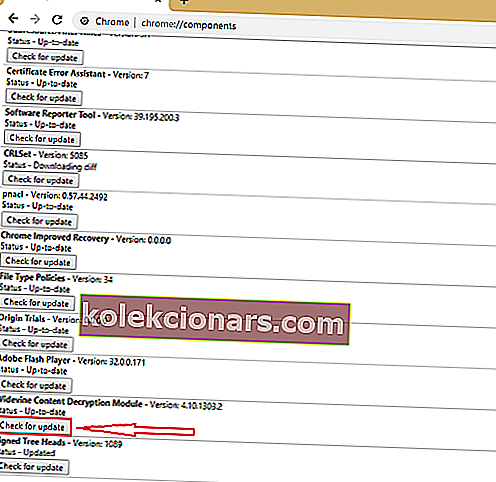
- Atnaujinkite savo puslapį ir pamatysite atnaujintą pranešimą, kuris reiškia, kad jūsų papildinys buvo atnaujintas.
- Perkraukite kompiuterį ir patikrinkite, ar problema vis dar išlieka.
3. Įsitikinkite, kad suteikiate visišką prieigą prie „Widevine“ turinio iššifravimo modulio
- Paspauskite Windows Key + R .
- Lauke įveskite šią komandą ir paspauskite enter:
% userprofile% / appdata / local
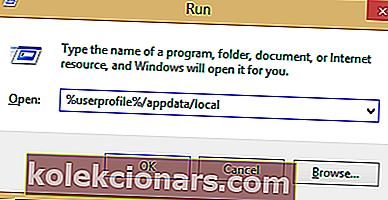
- Eikite į „ Google“ > „ Chrome“ > Vartotojo duomenys .
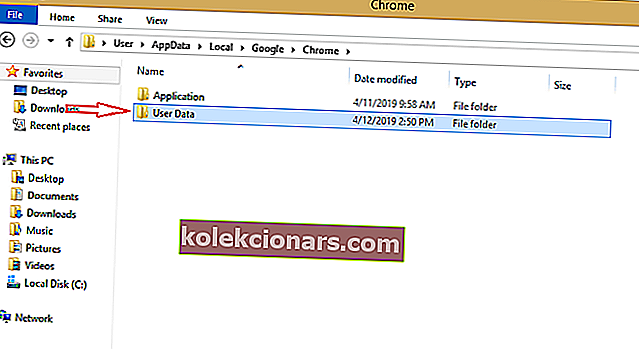
4. Peržiūrėkite sąrašą ir raskite „ WidevineCdm“ , dešiniuoju pelės mygtuku spustelėkite ir meniu pasirinkite Ypatybės .
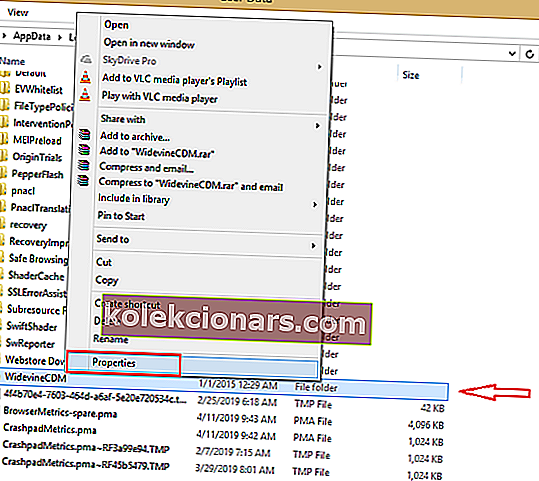
5. Patikrinkite skirtuką Sauga ir įsitikinkite, kad turite visišką prieigą prie aplanko. Jei priešais „ Visas valdymas“ matote varnelę , tai reiškia, kad turite visišką prieigą.
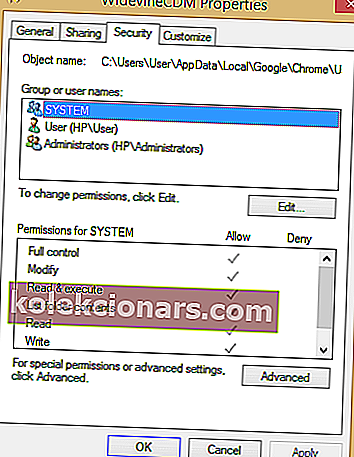
Jei varnelės nėra, atlikite toliau nurodytus veiksmus, kad įgalintumėte visišką valdymą.
- Pasirinkite profilį ir spustelėkite Redaguoti ,
- Pašalinkite varnelę, esančią stulpelyje Atmesti, ir pažymėkite Visiškas valdymas . Paspauskite Taikyti ir išsaugokite pakeitimus.
- Perkraukite kompiuterį ir bandykite dar kartą atnaujinti papildinį
4. Iš naujo įdiekite „Chrome“
- Paleiskite langą Vykdyti („ Windows“ klavišas + R )
- Tada laukelyje įveskite appwiz.cpl ir paspauskite klavišą Enter .

3. Naršykite programose, pasirinkite „ Chrome“ ir spustelėkite Pašalinti .
4. Pašalinę „Chrome“, atsisiųskite ją dar kartą.
5. Atsisiuntę įdiekite ir patikrinkite, ar tai išsprendžia šią problemą.
5. Ištrinkite, iš naujo įdiekite ir atnaujinkite papildinį
- Paspauskite „ Windows“ klavišą + R.
- Lauke įveskite šią komandą ir paspauskite enter:
% userprofile% / appdata / local
- Eikite į „ Google“> „Chrome“> Vartotojo duomenys .
- Peržiūrėkite aplankų sąrašą ir raskite „ WidevineCdm“ , dešiniuoju pelės mygtuku spustelėkite jį ir pasirinkite Ištrinti .
- Paleiskite „ Task Manager“ .
- Dešiniuoju pelės mygtuku spustelėkite „ Chrome“ įrašus ir pasirinkite Baigti užduotį .
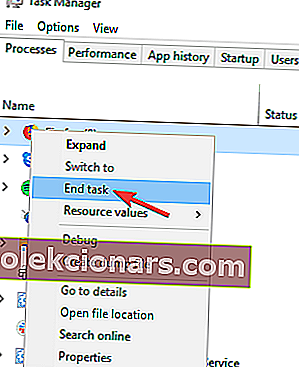
- Atnaujinkite papildinį atlikdami 1 metodo veiksmus.
- Iš naujo paleiskite kompiuterį.
Atlikite šiuos veiksmus ir turėtumėte sugebėti pašalinti „ Widevine“ turinio iššifravimo modulio klaidą. Jei šie sprendimai jums pasiteisino, nedvejodami praneškite mums komentarų skiltyje.
Panašiai, jei turite dar vieną pasiūlymą dėl minėtos klaidos šalinimo, pasidalykite ja su bendruomene.
Redaktoriaus pastaba : Šis įrašas iš pradžių buvo paskelbtas 2019 m. Gegužės mėn., O atnaujintas ir atnaujintas 2020 m. Rugpjūčio mėn. Dėl šviežumo, tikslumo ir išsamumo.